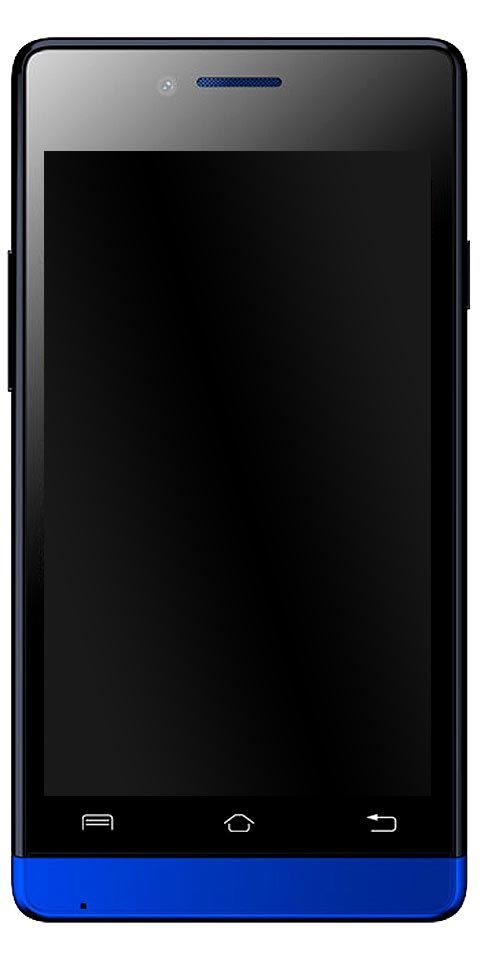Jak odinstalovat aktualizaci Windows 10 Anniversary Update
Pokud běžíte Windows 10 na vašem počítači, pak se Anniversary Update nakonec automaticky stáhne a nainstaluje do vašeho zařízení. Samozřejmě se vyhnete tomu, aby k instalaci došlo předem. V tomto článku budeme hovořit o tom, jak odinstalovat aktualizaci Windows 10 Anniversary Update. Pojďme začít!
Aktualizace Windows 10 Anniversary Update přináší významné změny, například vylepšení nabídky Start a také Cortany. A také nová zkušenost s perem spolu s Windows Ink. Vylepšení zabezpečení s funkcemi, jako je omezené periodické skenování a energeticky efektivnější prohlížeč Microsoft Edge. To nyní zahrnuje také podporu rozšíření.
Aktualizace k výročí Windows 10
Je to však skvělá aktualizace, během prvních dnů vidíme mnoho uživatelů hlásících problémy, například:
- Aplikace Windows Store se zhroutí, jakmile je otevřete.
- Cortana zmizí po skutečné instalaci aktualizace Anniversary Update.
- Microsoft Edge neinstaluje také rozšíření.
- Nastavení zmizí po instalaci aktualizace.
- Problémy také s ovladači zařízení.
Pokud jste si nainstalovali aktualizaci Windows 10 Anniversary Update i na svém PC, notebooku nebo tabletu a vaše zařízení nyní jedná. Pak je to pomalejší než obvykle nebo funkce pro vás teď nefungují. Operační systém také umožňuje odinstalovat všechny aktualizace nakonfigurované v zařízení.
V této příručce se tedy chlapci naučíte kroky, jak vrátit počítač do předchozí verze systému Windows 10. Odinstalováním Anniversary Update, když věci nefungují správně.
spusťte Průzkumník souborů jako správce Windows 10
Jak můžete odinstalovat Windows 10 Anniversary Update
Než budete pokračovat, měli byste použít službu Windows Update, abyste zjistili, zda existuje nějaká nová aktualizace, která by váš problém mohla skutečně vyřešit. Chcete také prozkoumat svůj problém, protože to může být také snadná oprava. Když pak nic nefunguje, můžete pomocí tohoto průvodce odinstalovat aktualizaci Windows 10 Anniversary z počítače.
- Musíte použít Klávesa Windows + I klávesovou zkratku pro otevření aplikace Nastavení.
- Klepněte na Aktualizace a zabezpečení .
- lis Zotavení .
- V závislosti na vaší předchozí verzi se vám zobrazí nová sekce s názvem Vraťte se na Windows 8.1 nebo Vraťte se na Windows 7 . Poté klepněte na Začít knoflík.

- Odpovězte na otázku a potom klepněte na další pokračovat.
- Windows 10 vám poté nabídne možnost zkontrolovat aktualizace v případě, že je k dispozici nová aktualizace, která opraví aktuální problém, který máte. Pokud jste připraveni vrátit se zpět, klepněte na Ne, díky pokračovat.
- Pečlivě si přečtěte, co se stane, kdykoli odinstalujete aktualizaci Windows 10 Anniversary Update z počítače. Například budete muset přeinstalovat některé aplikace a po instalaci nejnovější verze přijdete o nastavení nakonfigurované. Klepněte na další pokračovat.
- Pamatujte, že budete potřebovat heslo, které jste použili k přihlášení k předchozí verzi systému Windows 10. Poté klepněte na další pokračovat.
- Klepněte na Vraťte se k dřívější verzi za účelem zahájení odvolání.

Proces může nějakou dobu trvat, to ve skutečnosti závisí na různých faktorech.
jak zjistit, zda je můj bootloader odemčený
Zpět na předchozí verzi Windows 10, není k dispozici
Pokud nevidíte možnost vrátit se k předchozí verzi systému Windows 10, mohou se některé věci dít.
Během procesu instalace operační systém v podstatě uloží kopii předchozí verze na server C: disk ve složce s názvem Windows.old . To je v případě, že instalace selže a je důležité vrátit se zpět.
Pokud se upgrade úspěšně dokončí, zůstane ve vašem systému složka Windows.old. Výše uvedené kroky tedy můžete použít k ručnímu odstranění Anniversary Update z vašeho počítače.
Ve vzácných případech nemáte složku Windows.old. Pak již nebudete moci odinstalovat nejnovější aktualizaci operačního systému.

využití servisního disku avastu
Druhou možností je, že se pravděpodobně pokoušíte odinstalovat aktualizaci Windows 10 Anniversary Update po 10 dnech. Složka Windows.old zabírá ve vašem počítači hodně místa, takže aby se na pevném disku uvolnilo místo pro důležitější soubory, Windows 10 po 10 dnech také automaticky odebere složku Windows.old. Pokud je to váš případ, nebudete se moci vrátit k předchozí verzi.
Dále
Pokud máte složku Windows.old, možnost vrátit se k předchozí verzi ve skutečnosti nevidíte. Pak se ve vašem počítači děje také něco jiného.
jak vytvořit klávesové makro Windows 10
Stejně tak můžete svůj operační systém kdykoli downgradovat provedením čisté instalace systému Windows 10. V takovém případě budete muset najít soubor ISO, který má ve skutečnosti starší verzi systému Windows 10.
Když se vrátíte k dřívější verzi systému Windows 10, můžete zkusit znovu nainstalovat Anniversary Update. Pokud jste zjistili, že v operačním systému došlo k chybě, musíte tento problém sledovat. Jakmile bude oprava k dispozici, můžete se znovu pokusit nainstalovat novou aktualizaci také pro Windows 10.
Použijte Pokročilé spuštění
V případě, že vám Anniversary Update skutečně způsobil některé problémy, například problémy se zaváděním. Pravděpodobně se chcete vrátit k předchozí verzi, jen abyste mohli správně používat svůj počítač !. Ukážeme vám, jak pomocí Pokročilého spuštění můžete odstranit Anniversary Update, pokud se vám nedaří spustit z počítače.
Ale abyste se mohli vrátit k Windows 10 verze 1511, musíte mít s sebou zaváděcí médium. Pokud jste tedy již vytvořili zaváděcí média prostřednictvím souborů Microsoft November Update ISO. Pak nebudete mít problémy se zbavit Anniversary Update. Na druhou stranu, pokud nemáte zaváděcí médium spolu s Windows 10 verze 1511. Pak budete nuceni držet se vlastně Anniversary Update. To by mohlo být velmi nepříjemné, pokud by to způsobilo problémy s počítačem.
Pojďme se podívat na to, co musíte udělat, abyste smazali Anniversary Update přes Advanced startup:
- Nejprve otevřete Rozšířené možnosti při spuštění
- Na obrazovce Pokročilé možnosti vyberte možnost Zobrazit více možností obnovení
- Vybrat Vraťte se k předchozí verzi
- Zadejte heslo účtu správce, který používáte
- Poté klikněte na Vraťte se k předchozí verzi a proces by měl začít.
Tady máte, teď víte, jak můžete odstranit Anniversary Update. I když ve skutečnosti nemůžete spustit počítač. Jak jsme již řekli, v případě, že se chcete vrátit k Anniversary Update, musíte vytvořit nový zaváděcí obraz a poté jej nainstalovat ručně.
Závěr
To je vše, lidi! Těšíme se na vaši zpětnou vazbu k tomuto článku. V případě, že máte nějaké dotazy a problémy týkající se tohoto článku, dejte nám vědět v sekci komentáře.
Hezký den
Viz také: Jak můžete nastavit Raid 5 v systému Windows 10 - výuka
odstranit portál smíšené reality